بکاپ واتس اپ با گوگل درایو
همانطور که می دانید این روزها شبکه های پیام رسان از جمله اپلیکیشن واتس اپ از اهمیت ویژه ای برخوردار هستند چرا که براحتی می توانیم بصورت رایگان با دوستان و اقوام خود تماس و گفتگو رایگان برقرار کنیم . گاهی ممکن است در رابطه با کسب و کار خود نیز در این شبکه ها با مدیران و کارفرمایان گفتگو داشته باشیم به همین علت زمانیکه می خواهیم گوشی خود را عوض کنیم نگران این هستیم که آیا می توان اطلاعات واتس اپ قبلی خود را به گوشی جدید منتقل کرد یا خیر؟
در این مقاله باگروه فنی رایانه کمک همراه باشید تا با نحوه بکاپ گیری از اپلیکیشن محبوب واتس اپ بخوبی آشنا شوید.
با ما تا پایان مطلب “ بکاپ واتس اپ با گوگل درایو ” همراه باشید…
چنانچه گوشی اندروید داشته باشید و حالا قصد خرید گوشی اپل را کرده اید متاسفانه نمی توانید از بکاپ واتس اپ در گوشی جدیدتان استفاده کنید.
چرا که با تهیه بکاپ در نسخه اندروید فایل های شما در گوگل درایو ذخیره می شوند اما نسخه ios واتس اپ، بکاپ را در فضای ابری اختصاصی اپل یعنی آی کلاود انجام می دهد و حتی اگر اپلیکیشن گوگل درایو را در گوشی آیفون خود نیز داشته باشید نمی توانید فایل های نسخه اندروید واتس اپ را بازگردانی کنید. چون نسخه آیفون و آیپد واتس اپ فقط با آی کلاود کار می کند. برای انتقال فایل های خود از ایکلاود به گوگل درایو میتوانید مطلب انتقال اطلاعات از ایکلاود به گوگل درایو هم مطالعه نمایید
برای تهیه بکاپ یا نسخه پشتیبان واتس اپبراحتی می توانیدتوسط گوگل درایواینکار را انجام دهید و اگر واتس اپ دچار مشکل شد و کرش crash کرد بطوریکه ناچار به حذف و نصب مجدد آن باشید، براحتی می توانید از این نسخه پشتیبان استفاده کنید.
“تاحالا شده به این فکر کنید که چطور از دو شماره در واتساپ استفاده کنید؟”
آموزش مراحل تهیه نسخه پشتیبان از اکانت واتس اپ در گوگل درایو:
1-برنامه را اجرا کنید.
2- مطابق شکل روی ایکون سه نقطه در گوشه بالا سمت راست کلیک کنید.
3-وارد بخش تنظیمات یا همان setting برنامه شوید.
4-به قسمت گفتگوها یا همان chats بروید.
5-گزینه chat backup را انتخاب کنید.
6-سپس گزینه Google Drive Settings را لمس کنید.
7- در این مرحله روی گزینه Account اشاره کنید.
8-حساب کاربری مورد نظر خود را انتخاب کنید.
9-در صورت تمایل به ساخت اکانت جدید بر روی گزینه Add Account کلیک کنید.در غیر اینصورت بر روی گزینه Allow ضربه بزنید.
10-گزینه Back up over را لمس کنید.
11- باکس include video را برای گرفتن پشتیبان از پیام های ویدیویی انتخاب کنید.
12-در نهایت گزینه Back up را لمس کنید.
پیشنهاد میکنم مطلب ” مشاهده پیام های واتس اپ بدون تیک خودن ” هم مطالعه نمایید
لازم بذکر است که واتس اپ در عین تهیه بکاپ از فایل ها در گوگل درایو ، نسخه دیگری را هم در حافظه داخلی گوشی شما ذخیره می کند.به همین منظور ممکن است حافظه گوشی شما پر شود.
در ضمن بهتر است بدانید یک نکته مثبت در تهیه نسخه پشتیبان واتس اپ اینست که با هر بار تهیه بکاپ فایل جدیدی باز نمی شود و اطلاعات جدید فقط به فایل قبلی اضافه خواهند شد.
نحوه بازگردانی نسخه پشتیبان واتساپ از گوگل درایو
حال که در اکانت گوگل درایو خود نسخه بکاپ واتساپ را دارید میتوانید به راحتی در زمان تعویض گوشی خود با نصب مجدد واتس اپ مراحل زیر را طی کنید تا اطلاعات قبلی واتساپ شما بازگردانی شوند.
1-برنامه واتساپ را اجرا کنید.
2-روی گزینه Agree and continue ضربه بزنید.
3-سپس بر روی گزینه continue کلیک کرده و اجازه دسترسی به مخاطبین گوشی خود را بدهید و درصورت عدم تمایل گزینه Not Now را انتخاب کنید.
4-در این قسمت باید کد کشور و شماره تلفنتان را وارد کنید.
5-در این مرحله برای شما پیامی حاوی کد تایید شش رقمی ارسال می شود.آنرا در فیلد خالی وارد کنید.
6-گزینه continue را انتخاب کنید تا اجازه دسترسی به پشتیبان گوگل درایو برای واتساپ صادر شود.
7- سپس بر روی گزینه Give permission کلیک کنید تا واتساپ برای دانلود بکاپ خود از گوگل درایو شروع به جستجو کند
8-حساب کاربری مورد نظر که فایل پشتیبان در آن است را انتخاب کنید.
9-سپس گزینه Restore را لمس کنید.
10-حال میتوانید تنظیمات پروفایل کاربری خود را مجددا انجام دهید.
اکنون شما موفق به بازگردانی تمامی اطلاعات واتس اپ خود در گوشی جدیدتان شده اید.
کلام آخر
و در آخر از شما کاربران عزیز ممنونم که تا پایان مطلب ” بکاپ از واتس اپ با گوگل درایو ” ما را همراهی کرده اید ، امیدوارم این مقاله برای شما مفید واقع شده باشد ، همچنین اگر در هر قسمت از آمورش دچار مشکل سخت افزاری و نرم افزاری شدید، میتوانید با شرکت رایانه کمک تماس گرفته و از کارشناسان ما مشاوره تلفنی دریافت کنید . با ما در ارتباط باشید.
همچنین اگر کسب و کاری در فضای مجازی دارید پیشنهاد میکنم مطلب ” واتس اپ بیزینسی ” هم مطالعه نمایید.
نظرات و پیشنهادات خود را می توانید بصورت کامنت در صفحه رسمی اینستاگرام رایانه کمک قرار دهید.
چقدر این مطلب مفید بود ؟
یک ستاره پنج ستاره
میانگین رتبه 1 / 5. تعداد امتیازات 1
تا کنون امتیازی ثبت نشده است . (اولین نفر باشید)




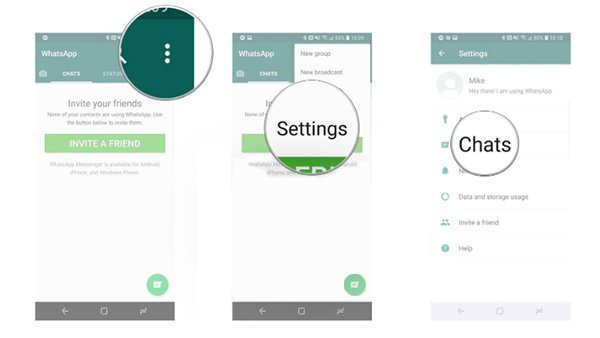
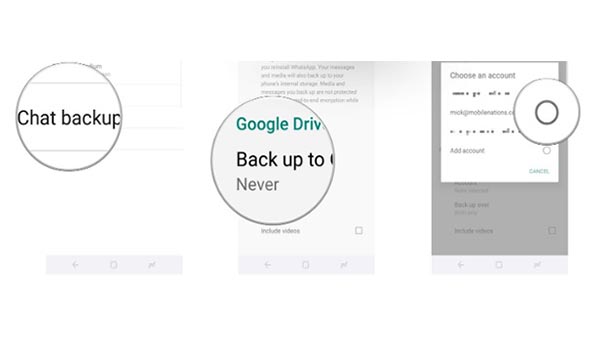
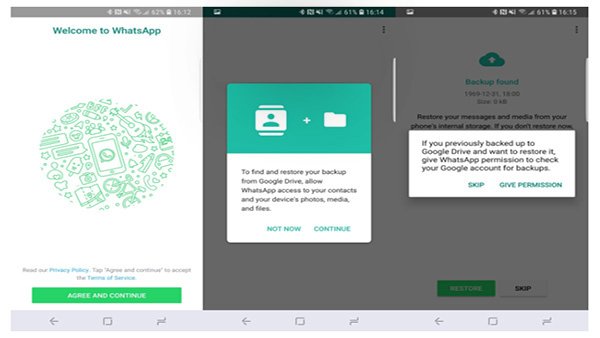


 سینک نشدن مخاطبین تلگرام | پشتیبانی آنلاین کامپیوتر
سینک نشدن مخاطبین تلگرام | پشتیبانی آنلاین کامپیوتر
تعقیب
[…] آموزش بک آپ گیری اطلاعات واتس اپ در گوگل درایو! برای همیشه به اطلاعات خود دسترسی داشته باش. […]
[…] آموزش بکاپ گرفتن از واتس اپ با گوگل درایو !! […]
[…] را در فایل متنی یا در قالب PDF داشته باشیم. در گذشته نحوه گرفتن بکاپ واتساپ با گوگل درایو را بیان کردیم در ادامه نحوه ذخیره کردن پیام ها به صورت […]
دیدگاه ها غیر فعال است.